時間:2016-10-13 來源:互聯網 瀏覽量:
在WIndows係統中,445端口是ipC(Internet PRocess Connection)服務的默認端口,係統在默認情況下開啟的。由於該端口存在漏洞,很容易會被別人入侵攻擊,接下來一起看看win7旗艦版關閉445端口的方法。
win7旗艦版關閉445端口的方法:
1、按下“WIN+R”,然後輸入“gpedit.msc”後回車,打開本地組策略編輯器;
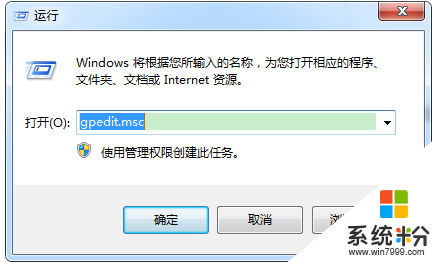
2、在左側依次展開:計算機配置---windows設置---安全設置---ip安全策略 ;
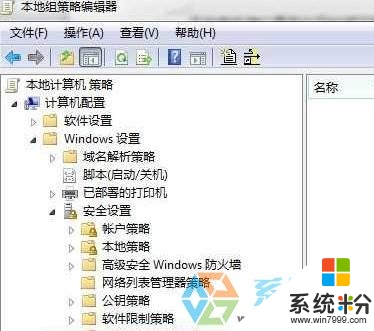
3、在右側空白處單擊右鍵,選擇“創建IP安全策略”,彈出IP安全策略向導對話框,單擊下一步;
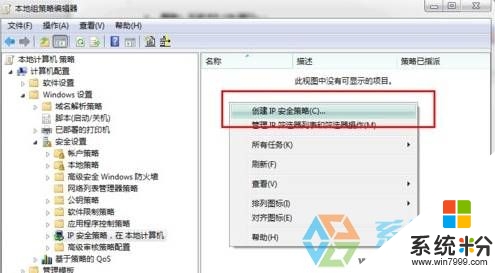
4、在出現的對話框中的名稱處隨便填寫,如:關閉端口;
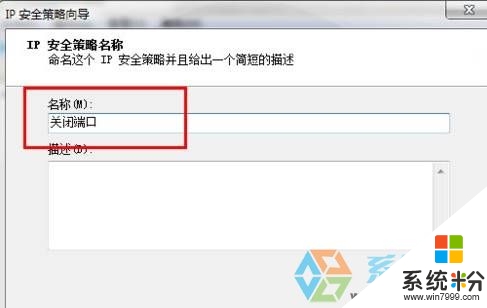
5、對話框中的“激活默認響應規則”選項不要勾選,然後單擊下一步;勾選“編輯屬性”,單擊完成。
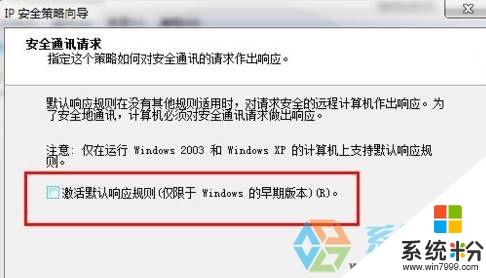
6、在出現的“關閉端口 屬性”對話框中,選擇“規則”選項卡,去掉“使用 添加向導”前邊的勾後,單擊“添加”按鈕。
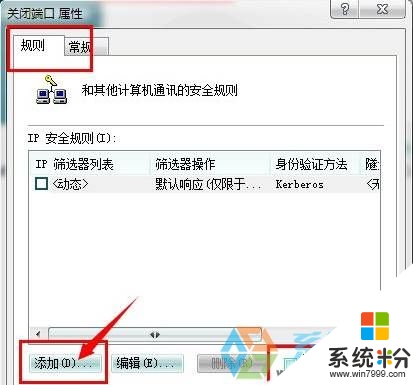
7、在“新規則 屬性”對話框中,選擇“IP篩選器列表”選項卡,單擊左下角的“添加”;
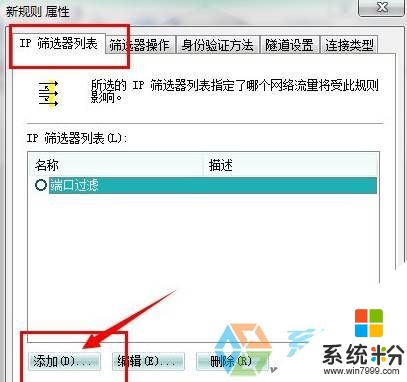
8、出現添加對話框,名稱框內填寫“封端口”,去掉“使用 添加向導”前邊的勾後,然後點擊“添加”按鈕;
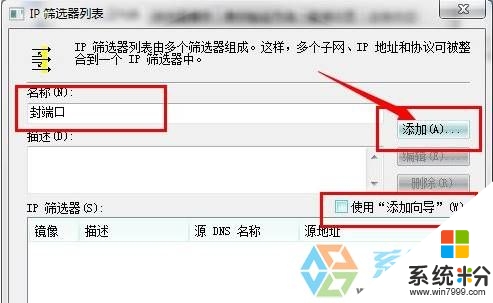
9、在“IP篩選器 屬性”的【地址】選卡下,將“源地址”設置“任何IP地址”,將“目標地址”選擇“我的 IP 地址”;
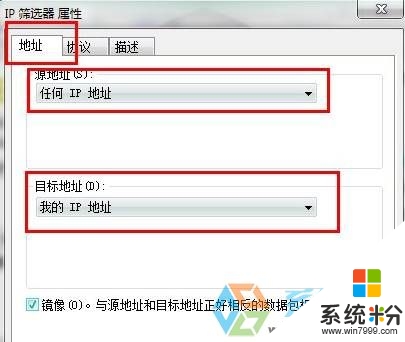
10、切換到協議選卡,“協議類型”修改為“TCP”,勾選“從任意端口”,點擊“到此端口”並在下麵填寫“135”然後點擊確定;
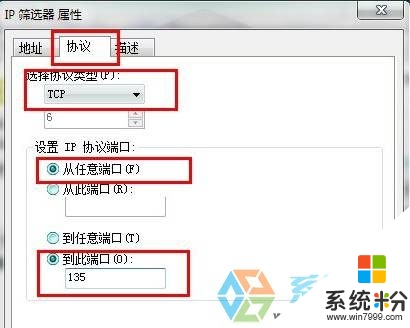
11、在“ip篩選器列表”,點擊“確定”;
12、在ip篩選器列表中選擇剛才添加的“封端口”;
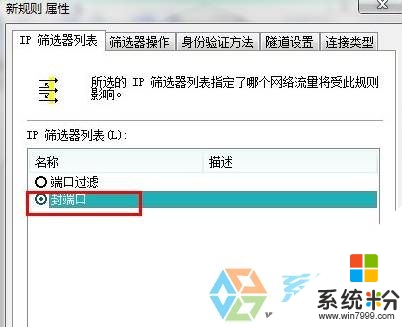
13、然後選擇“篩選器操作”選項卡,去掉“使用 添加向導”前麵的勾,點擊“添加”;
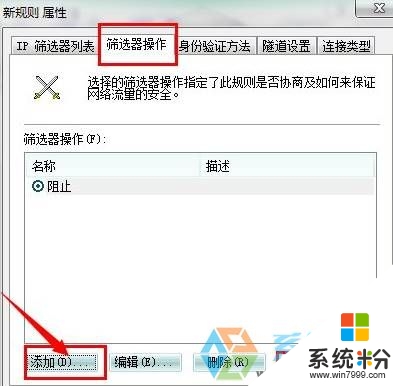
14、在“篩選器操作 屬性”界麵,“安全方法”選項卡下選擇“阻止”;
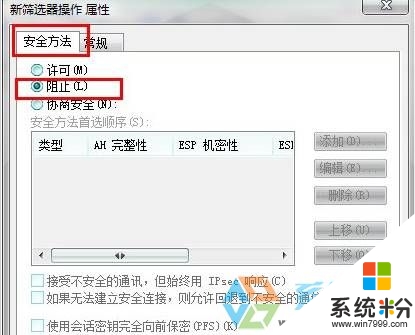
15、切換“常規”選項卡中,在名稱中輸入任意名,自己記得住就行,然後點擊確定;
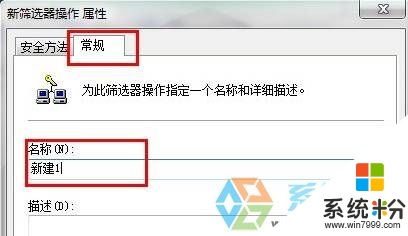
16、切換到“篩選器操作”,在下麵點選之前創建的名字,點擊“關閉”;
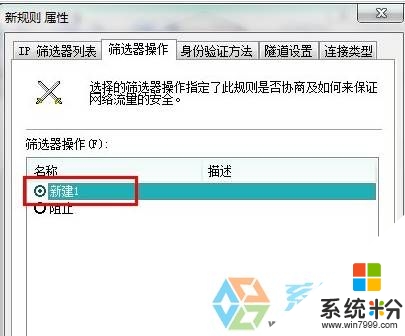
17、返回到“關閉端口 屬性“對話框,確認“IP安全規則”中 封端口 規則被選中後,單擊 確定;
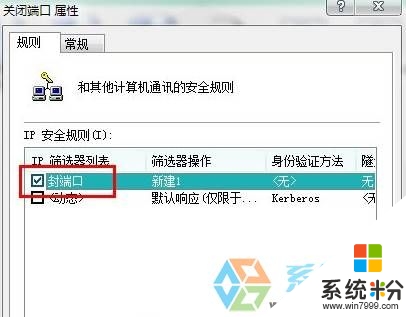
18、在組策略編輯器中,可以看到剛才新建的“關閉端口”規則,選中它並單擊鼠標右鍵,選擇“分配”選項即可。
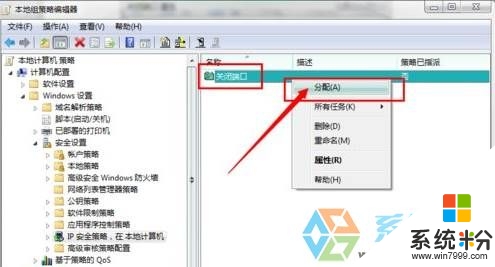
【win7旗艦版關閉445端口的方法】關於這個問題這裏已經為大家解決了,覺得有用的話可以分享給身邊有需要的小夥伴。還有其的ghost係統下載後使用的疑問都可以上係統粉官網查看。